Paroles atiestatīšana
Dažkārt jūsu konts tiek bloķēts, dažkārt jūs aizmirstat savu paroli, bet dažkārt vienkārši vēlaties drošības nolūkos atjaunot paroli, taču kāda iemesla dēļ tā nedarbojas. Tam var būt vairāki iemesli. Izpētīsim, vai ne?
Nav piekļuves kontam
Ja esat pazaudējis paroli vai nevarat piekļūt savam kontam, varat pieprasīt paroles atjaunošanas e-pastu, noklikšķinot uz saites Aizmirsu paroli pieteikšanās ekrānā (parādīts tālāk) vai dodoties šeit: https://padlet.com/auth/forgot.
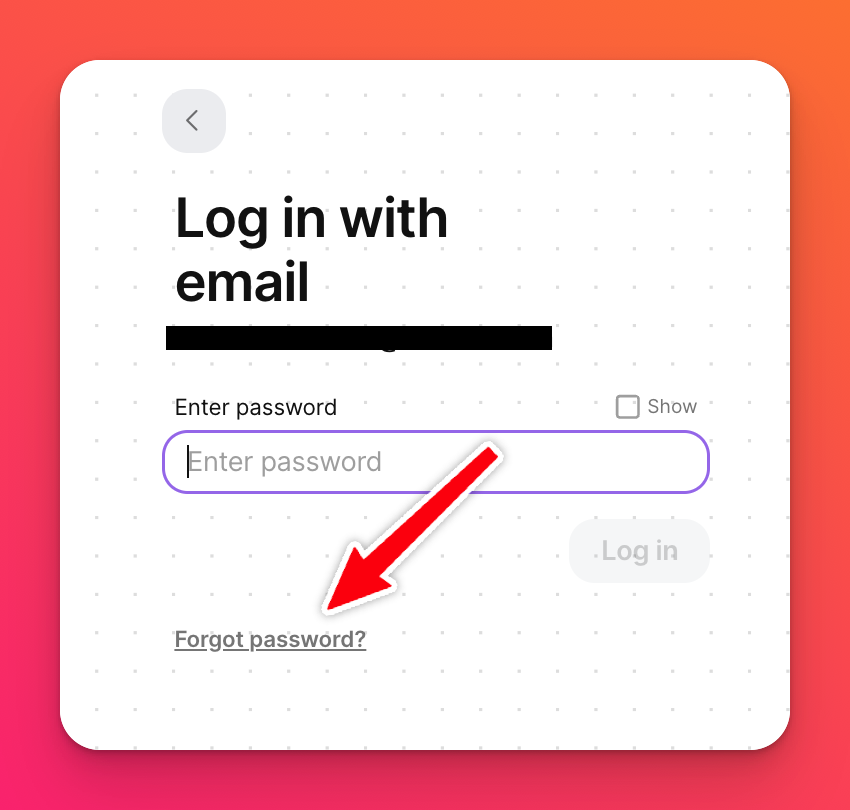
Jums tiks atvērta lapa, kurā ievadīsiet ar Padlet kontu saistīto e-pasta adresi, un jums tiks nosūtīts e-pasts, kurā varēsiet atjaunot paroli.
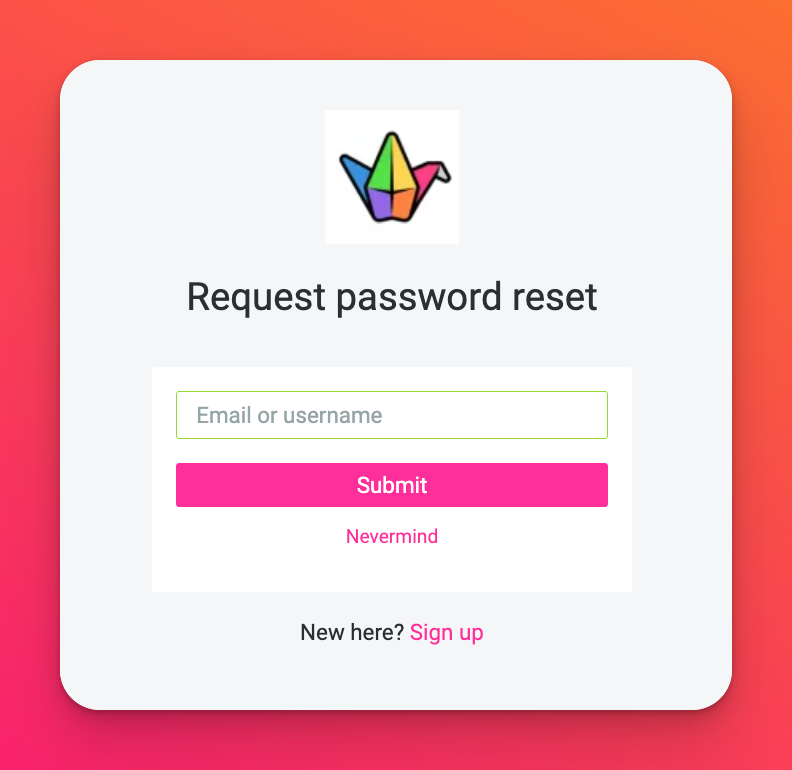
Nesaņēmāt e-pasta vēstuli
Jūs pieprasījāt paroles atiestatīšanas saiti, izmantojot iepriekš aprakstīto procesu, bet tā arī nesaņēmāt e-pasta vēstuli.
Kāpēc?
Ja jums ir vairākas e-pasta adreses, pārliecinieties, vai saite ir atrodama tajā, kas ir saistīta ar jūsu Padlet kontu. Ja pirmo minūšu laikā pēc pieprasījuma saņemšanas to neredzat, iespējams, pārbaudiet savu mēstuļu, nevēlamo sūtījumu un veicināšanas pasākumu mapes. Mūsu e-pasta vēstules reizēm nonāk arī šajās zonās.
Kļūdas ziņojums
Jums ir izdevies nokļūt lapā, kur nomainīt paroli, bet katru reizi, kad mēģināt to izdarīt, tiek parādīta kļūda, kurā teikts: "Sorr.y, ymūsu pieprasījumu neizdevās izpildīt, lūdzu, mēģiniet vēlreiz."
Parasti to var viegli novērst, vienkārši atverot paroles atiestatīšanas saiti inkognito/privātā pārlūkprogrammas logā. Lai atvērtu inkognito logu, tastatūrā izmantojiet šādu kombināciju:
- Nospiediet Cmd + Shift + n (Mac datoriem).
- Nospiediet Ctrl + Shift + n (personālajiem datoriem).

